临时关闭的方法
打开“Windows安全中心”,选择“病毒和威胁防护”,点击“管理设置”,将其“实时保护“和”云提供的保护“关闭即可。如需重新打开,只需将上面的两个选项重新开启即可。
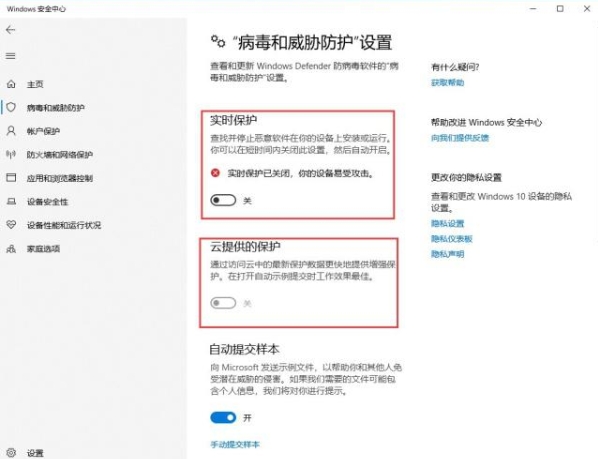
永久性关闭
从运行中输入:gpedit.msc,打开”本地组策略编辑器“,选择”计算机配置“-”管理模板“-”Windows组件“-”Windows Defender防病毒程序“,在右边就可以看到”关闭Windows Defender防病毒程序“
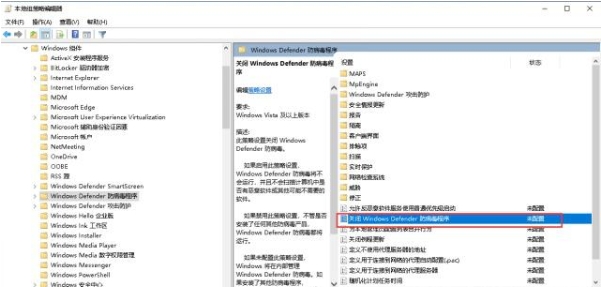
双击打开该项的设置界面,选择“已启用”,点击“确定“退出
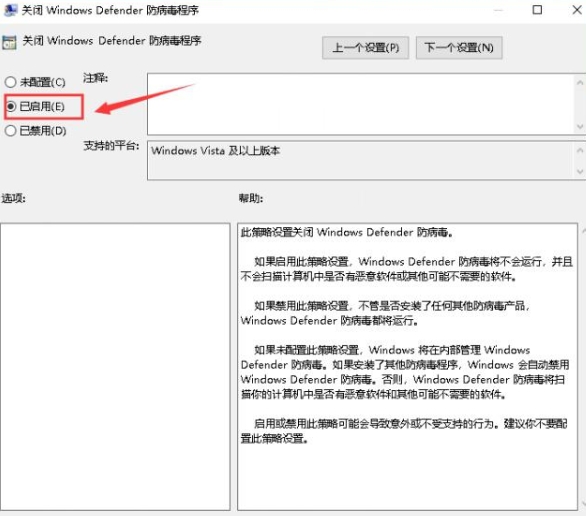
通过上面的设置,可能没法完全解决CPU的占用问题。还需要进行下面的相关设置。开启系统的注册表,进入下面的注册表分支
HKEY_LOCAL_MACHINE\SYSTEM\CurrentControlSet\Services\SecurityHealthService
在右侧找到Start,修改数值数据为4
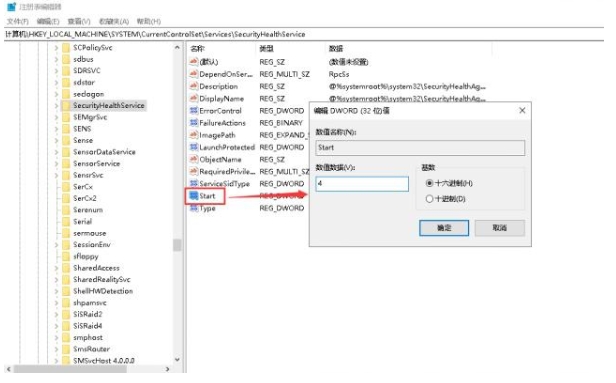
打开windows 10的任务管理器,选择“启动”选项卡,找到Windows Defende打头的软件,右键点击在出现的选项中选择”禁用“,将其启动项进行关闭
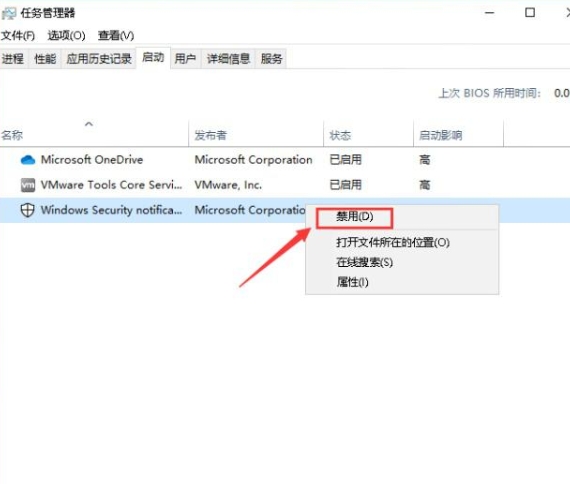
完成上面的设置后,重启电脑,Windows Defender就彻底永久性关闭了。可以感到WINDOWS 10的操作流畅了不少